Bemærk
Adgang til denne side kræver godkendelse. Du kan prøve at logge på eller ændre mapper.
Adgang til denne side kræver godkendelse. Du kan prøve at ændre mapper.
Power BI understøtter en række lokale sprog. Du kan hente power BI-landestandardsproget og bruge det til at få vist indhold i din visualisering.
Følgende faner viser eksempler på det samme eksempel på en visualisering med et liggende søjlediagram , der viser indhold på forskellige sprog. Hvert af disse liggende søjlediagrammer blev oprettet ved hjælp af et andet landestandardsprog (engelsk, baskisk og hindi), som vises i værktøjstippet.
Bemærk
- Lokaliseringsstyringen i visualiseringens kode understøttes fra API 1.10.0 og nyere.
- Lokalisering understøttes ikke til fejlfinding af visualiseringen under udvikling.
Sådan føjer du det lokale Power BI-sprog til din visualisering
Hvis du vil føje det lokale Power BI-sprog til din visualisering, skal du følge disse trin:
Trin 1 – Konfigurer dit miljø til at vise et sprog, der ikke er engelsk
Hvis du vil teste din visualisering, skal du angive Power BI til et sprog, der ikke er engelsk. I dette afsnit kan du se, hvordan du ændrer indstillingerne for Power BI Desktop og Power BI-tjeneste, så de bruger et lokalt sprog, der ikke er engelsk.
Power BI Desktop – Download den lokaliserede version af Power BI Desktop fra https://powerbi.microsoft.com
Power BI-tjeneste – Hvis du bruger Power BI-tjeneste (webportal), skal du ændre dit sprog i indstillingerne:
Gå til Indstillinger>Generelt.

Vælg Vælg visningssprog for at vælge det sprog, power BI skal bruge.
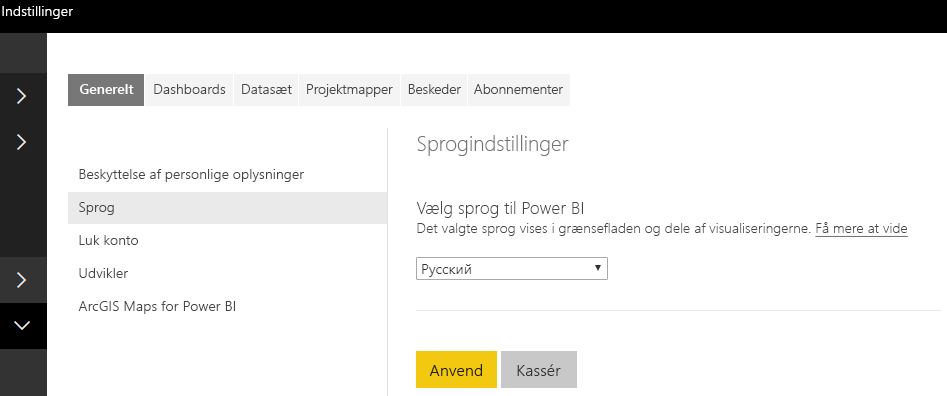 >
>
Trin 2 – Hent power BI-sproget for landestandarden
Det lokale Power BI-sprog overføres som en streng, der kaldes locale under initialiseringen af visualiseringen. Hvis et landestandardsprog ændres i Power BI, genereres visualiseringen igen på det nye sprog.
private locale: string;
...
this.locale = options.host.locale;
Bemærk
I Power BI Desktop indeholder egenskaben locale sproget for den installerede Power BI Desktop.
Trin 3 – Angiv visningsnavnene for visualiseringen
Alle visualiseringer viser oplysninger i egenskabsruden. En brugerdefineret visualisering, der ikke er lokaliseret, og som er oprettet ved hjælp pbiviz new af kommandoen , viser f.eks. felterne Kategoridata og Målingsdata i egenskabsruden.

Visningsfelterne i egenskabsruden er defineret i filen capabilities.json . Alle visningsfelter defineres ved hjælp af en displayName egenskab. Føj a displayNameKey til alle viste navne, du vil lokalisere.
{
"dataRoles": [
{
"displayName": "Category Data",
"displayNameKey": "VisualCategoryDataNameKey1",
"name": "category",
"kind": "Grouping"
},
{
"displayName": "Measure Data",
"displayNameKey": "VisualMeasureDataNameKey2",
"name": "measure",
"kind": "Measure"
}
]
}
Trin 4 – Opret en sprogmappe
Hvis du vil oprette lokaliserede visualiseringer, skal projektet have en sprogmappe. Opret en mappe med navnet stringResources i projektet. Mappen indeholder én undermappe for hvert lokale sprog, som visualiseringen skal understøtte. Hvis du f.eks. vil understøtte arabisk og hebraisk, skal du tilføje to mapper på følgende måde:

Trin 5 – Tilføj en ressourcefil for hvert sprog
For hvert sprog, din visualisering skal understøtte, skal du tilføje en resources.resjson JSON-fil i den relevante stringResources-undermappe . Disse filer indeholder oplysninger om landestandardsprog og de oversatte strengværdier for alle displayNameKey , du vil erstatte.

Hver JSON-fil definerer et enkelt understøttet landestandardsprog. Tilføj alle de lokaliseringsstrenge, du vil bruge, i hver resources.resjson-fil .
Eksempler
resources.resjson-fil med russiske strenge for hver
displayNameKey.{ ... "Role_Legend": "Обозначения", "Role_task": "Задача", "Role_StartDate": "Дата начала", "Role_Duration": "Длительность" ... }resources.resjson-fil med hebraiske strenge for hver
displayNameKey.{ ... "Role_Legend": "מקרא", "Role_task": "משימה", "Role_StartDate": "תאריך התחלה", "Role_Duration": "משך זמן" ... }
Trin 6 – Opret en ny localizationManager-forekomst
Opret en ny localizationManager forekomst i din visualiserings kode.
private localizationManager: ILocalizationManager;
constructor(options: VisualConstructorOptions) {
this.localizationManager = options.host.createLocalizationManager();
}
Trin 7 – Kald funktionen getDisplayName
Når du har oprettet en ny localizationManager forekomst, kan du kalde lokaliseringsstyringens getDisplayName funktion med det strengnøgleargument, du har defineret i resources.resjson.
Følgende kode returnerer f.eks. Legend for en-US og Обозначения for ru-RU.
let legend: string = this.localization.getDisplayName("Role_Legend");
Lokalisering af ruden Format og analyseruden
Bemærk
Relevant for API version 5.1+
Hvis du vil understøtte lokalisering af komponenter i formateringsruden og analyseruden, skal du angive den lokaliserede streng på følgende måde:
displayName: this.localization.getDisplayName("Font_Color_DisplayNameKey");
description: this.localization.getDisplayName("Font_Color_DescriptionKey");
Hvis du vil lokalisere formateringsmodellen , skal du se lokalisering af formateringsruden.
Hvis du vil lokalisere formateringsmodelhjælpeprogrammer , skal du se formatering af modelhjælpeprogrammer – lokalisering.
Understøttede sprog
Følgende tabel indeholder en liste over alle de sprog, der understøttes i Power BI, og den streng, som variablen locale returnerer for hver enkelt.
| Landestandardstreng | Sprog |
|---|---|
| ar-SA | العربية (arabisk) |
| bg-BG | български (bulgarsk) |
| ca-ES | català (catalansk) |
| cs-CZ | čeština (tjekkisk) |
| da-DK | dansk (dansk) |
| de-DE | Deutsche (tysk) |
| el-GR | ελληνικά (græsk) |
| en-US | Engelsk (engelsk) |
| es-ES | español-tjeneste (spansk) |
| et-EE | eesti (estisk) |
| eU-ES | Euskal (baskisk) |
| fi-FI | suomi (finsk) |
| fr-FR | français (fransk) |
| gl-ES | galego (galicisk) |
| he-IL | עברית (hebraisk) |
| hi-IN | हिन्दी (Hindi) |
| hr-HR | hrvatski (kroatisk) |
| hu-HU | magyar (ungarsk) |
| id-ID | Bahasa Indonesia (indonesisk) |
| it-IT | italiano (italiensk) |
| ja-JP | 日本の (japansk) |
| kk-KZ | Қазақ (kasakhisk) |
| ko-KR | 한국의 (koreansk) |
| lt-LT | Lietuvos (litauisk) |
| lv-LV | Latvijas (lettisk) |
| ms-MY | Bahasa Melayu (malaysisk) |
| nb-NO | norsk (norsk) |
| nl-NL | Nederlands (hollandsk) |
| pl-PL | polski (polsk) |
| pt-BR | português (portugisisk) |
| pt-PT | português (portugisisk) |
| ro-RO | românesc (rumænsk) |
| ru-RU | русский (russisk) |
| sk-SK | slovenský (slovakisk) |
| sl-SI | slovenski (slovensk) |
| sr-Cyrl-RS | српски (serbisk) |
| sr-Latn-RS | srpski (serbisk) |
| sv-SE | svenska (svensk) |
| th-TH | ไทย (thai) |
| tr-TR | Türk (tyrkisk) |
| uk-UA | український (ukrainsk) |
| vi-VN | tiếng Việt (vietnamesisk) |
| zh-CN | 中国 (forenklet kinesisk) |
| zh-TW | 中國 (kinesisk-tranditional) |


